AirMac ベースステーション:ISP のプロビジョニングでインターネットへのブロードバンド接続 (ケーブルまたは DSL) が阻止される場合がある
一部のインターネットサービスプロバイダは、「ハードウェアアクセスプロビジョニング」と呼ばれる方法で、ネットワークへのアクセスを規制しています。通常その場合、一度にモデムに直接接続できるのは、お使いのデバイス (コンピュータ、ベースステーション、ルーターなど) のうち 1 台だけです。
ヒント:AirMac ベースステーションを経由してモデムに複数のコンピュータを接続している場合、モデムからはまとめて 1 台とみなされます。AirMac ベースステーションが各コンピュータにプライベート IP アドレスを割り振ることができるからです。
プロビジョニングの実例
たとえば、家庭に iMac が 1 台あり、その iMac がケーブルモデムを介してインターネットに正常に接続されているとしましょう。後日、AirMac Extreme ベースステーションと MacBook Pro を購入しました。
上記 3 つのデバイスをすべてインターネットに接続するには、iMac につないでいた Ethernet ケーブルを外して、ベースステーションの WAN ポートさらに、別の Ethernet ケーブルを使って、AirMac ベースステーションの LAN ポートのうち 1 基と iMac を接続します。MacBook Pro はベースステーションとワイヤレスに接続します。
下図のような構成になります。

すべて正しく設定したのにインターネットに接続されません。なぜですか?
モデムが iMac にロックされている可能性があります。その場合、モデムをリセットしない限り、ほかのデバイスを接続しても無視されます。iMac をモデムに接続し直せば、iMac はインターネットに接続されます。
ブロードバンドモデムのリセットは通常、とても簡単です。電源アダプタを外し、しばらく待ってから、接続し直すだけです。モデムのインジケータランプが起動時の動作を一通り終えたら、AirMac ベースステーションも同様の手順でリセットします。
これでインターネットに接続できるようになるはずです。接続できない場合は、詳しい情報を以下に紹介しているので、トラブルシューティングに役立てください。
プロビジョニングの詳細
ハードウェアアドレスとは?
コンピュータやベースステーションのような Ethernet デバイスは、接続先のネットワークセグメントで送受信されるすべての情報に触れますが、その Ethernet デバイスに固有の識別番号を含む特定の情報 (「パケット」) だけを「リスニング」します。この固有の番号が、一般的に「ハードウェアアドレス」または「MAC (Media Access Control) アドレス」と呼ばれています。これは 12 桁の 16 進数です。ネットワークの構築に使われる、アドレス指定が可能なすべてのハードウェア製品には、固有の MAC アドレスが恒久的に埋め込まれている必要があります。
ハードウェアアクセスプロビジョニングとは?
一部のインターネットサービスプロバイダは、デバイスの MAC アドレスを含むパケットしか受け入れないようにし、ネットワークへのアクセスを制御しています。こうした手続きを「ハードウェアアクセスプロビジョニング」と呼んでいます。
例:コンピュータをケーブルモデムに接続していて、後日 AirMac ベースステーションを購入したとしましょう。インターネットサービスプロバイダは、このコンピュータの MAC アドレスをお使いのアカウントにおける正しいアドレスと認識している可能性があります。ネットワーク上でこのコンピュータが占めていた位置に新しいベースステーションを導入した後、その新しいアドレスをインターネットサービスプロバイダ (またはそのハードウェア) に知らせなかったとします。この場合、新しいベースステーションからは、必要な MAC アドレスを含まないパケットがインターネットサービスプロバイダに送信されるので、このパケットは無視されます。
プロビジョニングの問題の解決方法
サービスプロバイダが Mac アドレスを特定する方法の違いによって、問題の解決方法も違ってきます。
ネットワークハードウェアのリセット
ケーブルモデムや DSL モデムは、その電源を入れた時点や電源ケーブルをつないだ時点で、接続されているデバイスのアドレスを記録する場合があります。インターネットサービスプロバイダによっては、ケーブルモデムまたは DSL モデムの電源ケーブルを外す、電源を入れる/切る、リセットするだけで済む場合があります。
手動による構成
インターネットサービスプロバイダがデバイスのハードウェアアドレスの提示をお客様に求め、そのアドレスをシステムに手動で入力している場合があります。サービスの初回設定時に、技術者がこの情報を収集した可能性があります。その場合は、インターネットサービスプロバイダのテクニカルサポートに連絡して、ハードウェアアドレスをアップデートしてもらってください。
MAC アドレスの調べ方
Macintosh ハードウェアでは、ハードウェアアドレスは通常、デバイスの背面または下部のラベルに記載されています。通常、「Ethernet ID」というラベルが付いた番号で、12 桁です。バーコードの横に記載されていることもあります。
Time Capsule または AirMac Extreme ベースステーションの MAC アドレス

以前の AirMac ベースステーション (Dual Ethernet) の MAC アドレス
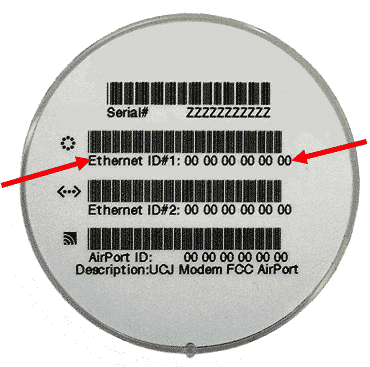
AirMac ベースステーション (Graphite) の MAC アドレス
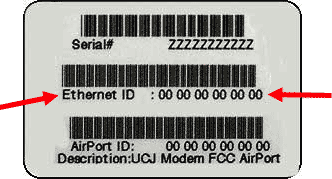
正しいアドレスを選択する
Time Capsule または AirMac Extreme ベースステーション
Time Capsule および AirMac Extreme ベースステーションには複数の MAC アドレスがあり、うち 1 つは Ethernet ポート用、1 〜 2 つはワイヤレスカード用です。「Ethernet ID」と書かれている番号を選択してください。
AirMac ベースステーション (Dual Ethernet)
白い AirMac ベースステーション (Dual Ethernet) にはハードウェアアドレスが 3 つあり、うち 1 つはローカルの有線ネットワーク (LAN ポート) 用、1 つはインターネットサービスプロバイダへのアップリンク (WAN ポート) 用、もう 1 つはワイヤレスカード用です。モデムを WAN ポートに接続してから、「Ethernet ID#1」と書かれているアドレスを選択してください。
AirMac ベースステーション (Graphite)
初代 AirMac ベースステーション (Graphite) には MAC アドレスが 2 つあり、うち 1 つは Ethernet ポート用、1 つはワイヤレスカード用です。「Ethernet ID」と書かれている番号を選択してください。
LAN ポートのアイコン
WAN ポートのアイコン